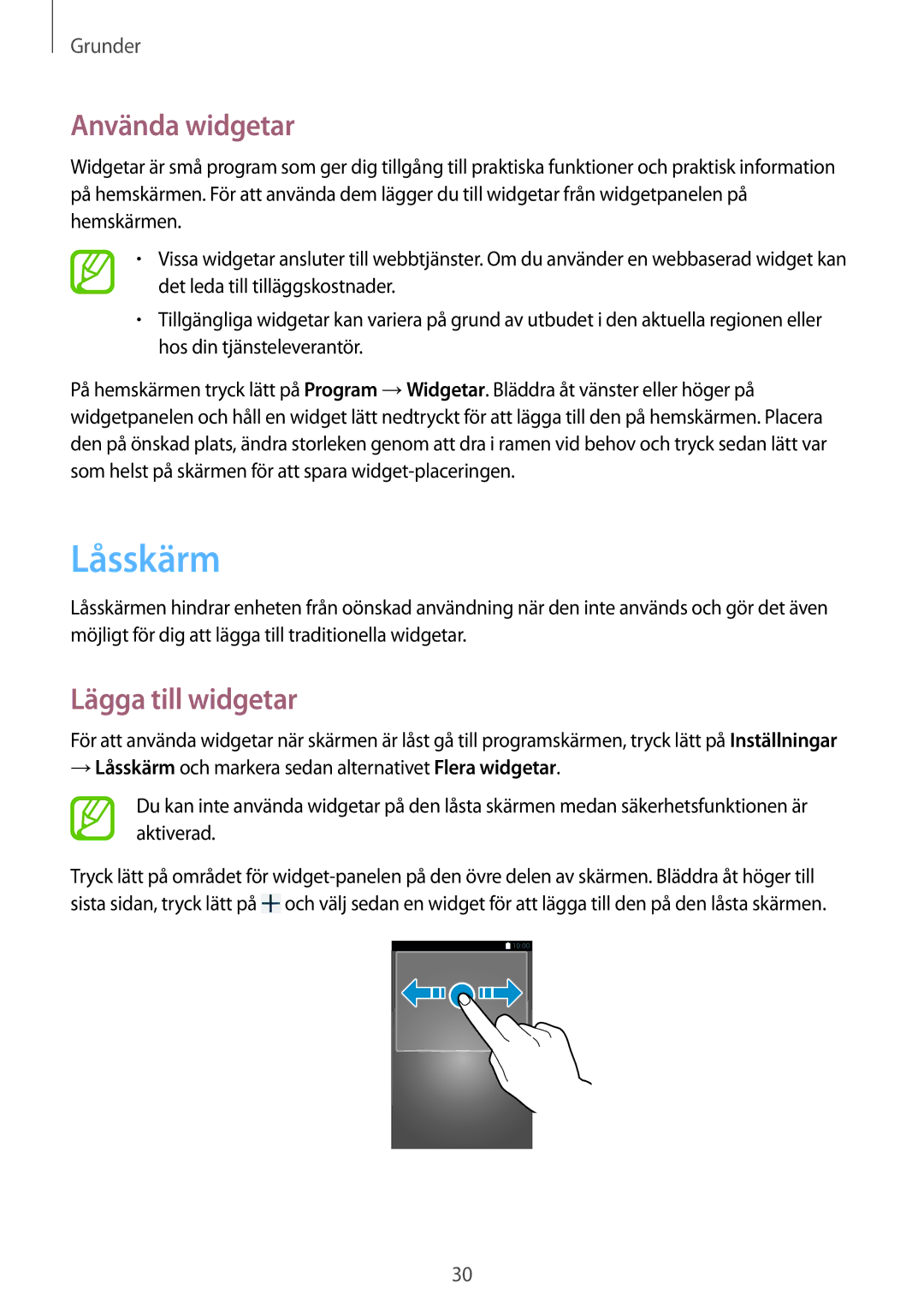Grunder
Använda widgetar
Widgetar är små program som ger dig tillgång till praktiska funktioner och praktisk information på hemskärmen. För att använda dem lägger du till widgetar från widgetpanelen på hemskärmen.
•Vissa widgetar ansluter till webbtjänster. Om du använder en webbaserad widget kan det leda till tilläggskostnader.
•Tillgängliga widgetar kan variera på grund av utbudet i den aktuella regionen eller hos din tjänsteleverantör.
På hemskärmen tryck lätt på Program →Widgetar. Bläddra åt vänster eller höger på widgetpanelen och håll en widget lätt nedtryckt för att lägga till den på hemskärmen. Placera den på önskad plats, ändra storleken genom att dra i ramen vid behov och tryck sedan lätt var som helst på skärmen för att spara
Låsskärm
Låsskärmen hindrar enheten från oönskad användning när den inte används och gör det även möjligt för dig att lägga till traditionella widgetar.
Lägga till widgetar
För att använda widgetar när skärmen är låst gå till programskärmen, tryck lätt på Inställningar
→Låsskärm och markera sedan alternativet Flera widgetar.
Du kan inte använda widgetar på den låsta skärmen medan säkerhetsfunktionen är aktiverad.
Tryck lätt på området för ![]() och välj sedan en widget för att lägga till den på den låsta skärmen.
och välj sedan en widget för att lägga till den på den låsta skärmen.
30